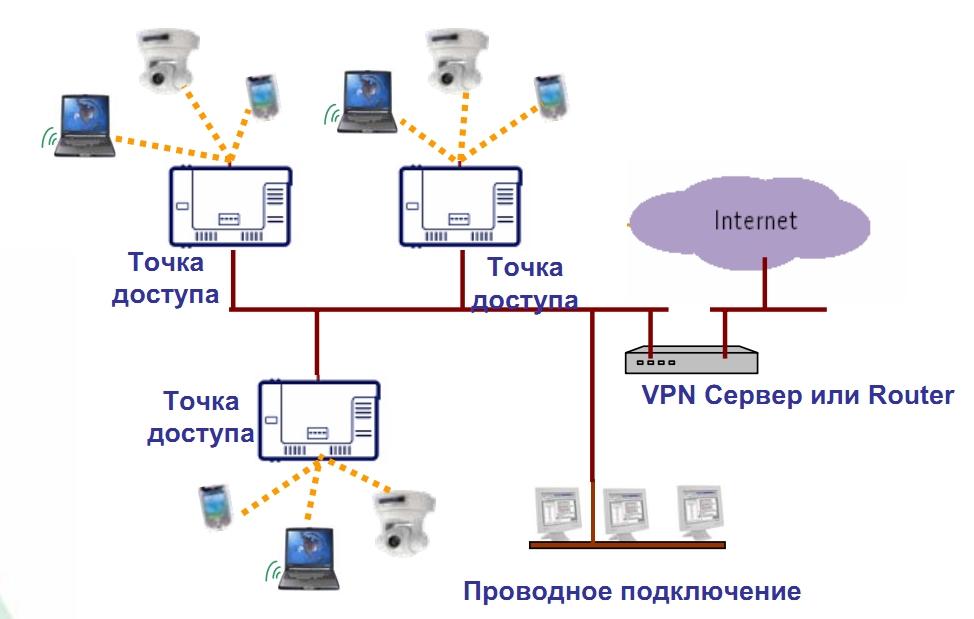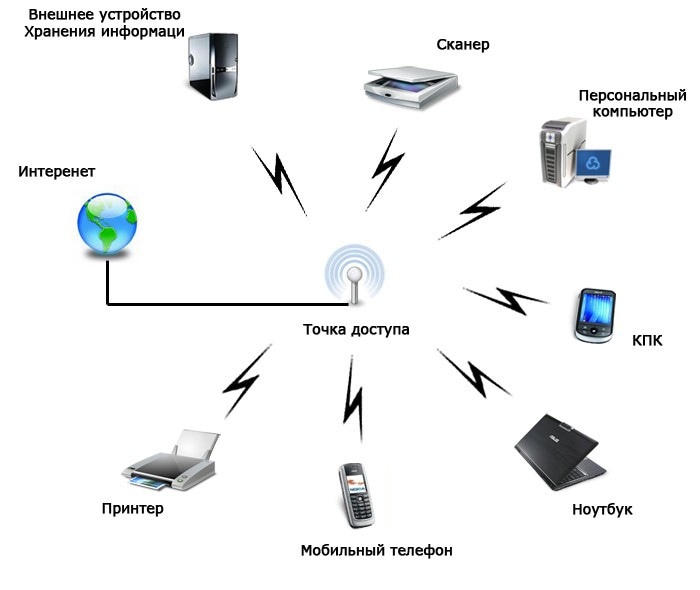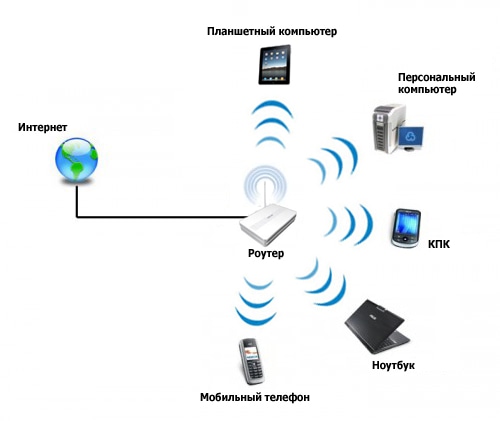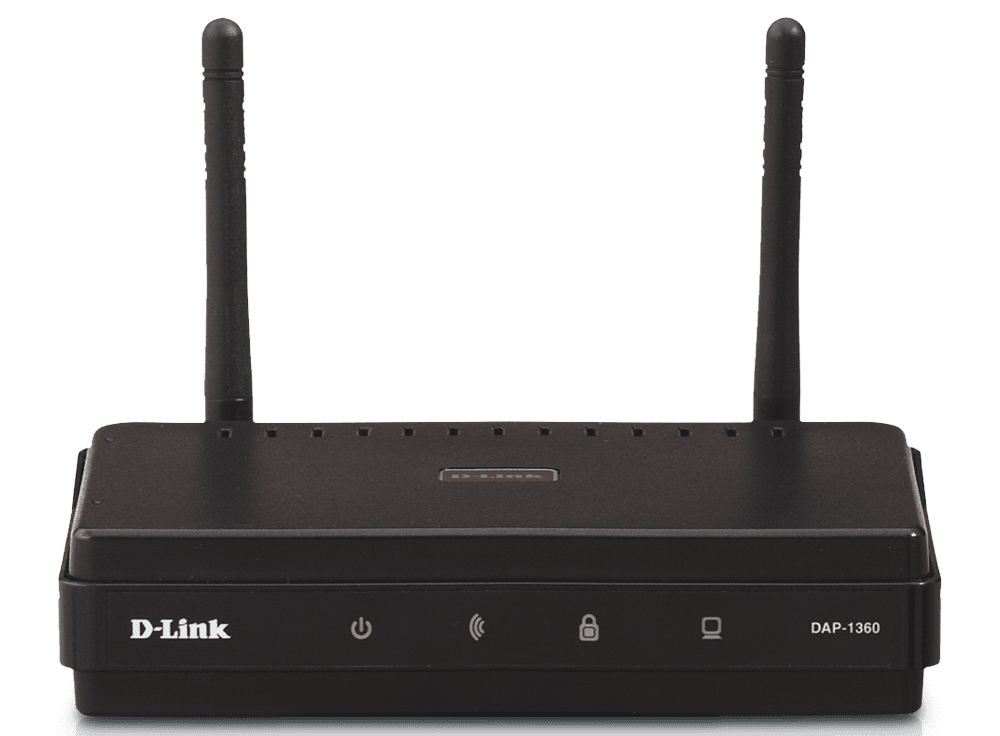Маршрутизатор или точка доступа что выбрать
В чем отличия между точкой доступа и роутером и что лучше, сравнение
Не все понимают, чем отличается точка доступа (устройство для раздачи Wi-Fi) от роутера. Если в доме есть несколько видов техники и всего один провод от интернет-провайдера, значит, нужно создать беспроводную сеть, чтобы все устройства получили доступ к информации во всемирной паутине. С такой задачей под силу справиться специальному оборудованию, раздающему Вай-Фай.
Особенности роутера и точки доступа
Для того чтобы подключить несколько видов техники к интернету, получаемому по одному проводу, нужно купить отдельное оборудование — маршрутизатор (от английского «router»). Эта небольшая коробочка с антенной подсоединяется к сетевому кабелю, идущему от провайдера, и излучает радиоволны (беспроводной интернет).
Благодаря маршрутизатору все смартфоны, планшеты и ноутбуки смогут одновременно принимать Вай-Фай. Особенности router: раздача Wi-Fi, от 4 до 10 и более LAN-разъемов для проводного интернет-подключения стационарных ПК, брандмауэр, DHCP-сервер, раздающий IP. Задача такой техники — принять интернет от провайдера, поделить его между всеми смартфонами, планшетами, ПК.
Правда, не только router может раздавать Wi-Fi. Цель устройства под названием «Точка доступа» («ТД», «TP-LINK» или «Access Point») — организовать для нескольких видов техники подключение к беспроводному интернету. Однако данный распределитель Wi-Fi не имеет встроенного брандмауэра, не раздает IP, не подсоединяется к кабелю провайдера. ТД — это раздающее Вай-Фай устройство, которое получает интернет от роутера. Некоторые маршрутизаторы могут работать в точно таком же режиме — «Access Point» (при деактивации брандмауэра, DHCP-сервера и отключении раздачи IP-адресов).
Любой ПК (с Wi-Fi-адаптером и драйвером с поддержкой Virtual-Wi-Fi) можно превратить в беспроводную ТД, раздающую Вай-Фай. Правда, активировать виртуальную сеть удастся только через Командную строку. Не каждый пользователь ПК сможет самостоятельно настроить раздачу радиоволн с компьютера. Зато такой способ не требует покупки дополнительного оборудования.


Отличия и схожие черты
| Критерии/похожие черты или разница | Маршрутизатор | Точка доступа (отдельное оборудование) | Точка доступа (на ПК) |
| Поучает интернет | По сетевому кабелю от провайдера | По проводу от роутера | По сетевому кабелю от провайдера |
| Раздает | Wi-Fi | ||
| Реальная скорость передачи данных при получении 150 Мбит/с от провайдера | 60-100 Мбит/с | ||
| Диапазон частот | 2,4-5 ГГц | ||
| Как получить Вай-Фай | Ввести пароль | Ввести пароль или подключиться без пароля | Ввести пароль |
| Функции | Создает беспроводную сеть | Расширяет зону покрытия | Создает виртуальную сеть |
| Где устанавливаются | В помещении | На улице и в помещении | В помещении |
| Защита | Шифрование информации, брандмауэр | Шифровка данных | Брандмауэр, антивирус, шифрование информации |
| Взаимозависимость | Может работать самостоятельно, в том числе в режиме «Access Point» | Не может работать без маршрутизатора | Может работать самостоятельно (активируется на ПК, имеющих Wi-Fi-адаптер) |
| Особенности | DHCP-сервер, раздающий IP внутри сети, брандмауэр | Не раздает IP, не имеет брандмауэр, но поддерживает PoE-технологию (подзаряжается от сетевого кабеля) | Все подключаемые смартфоны, ПК, планшеты автоматически получают IP |
| Количество LAN-разъемов | 4 и более | 1 | 1 |
| Как распределяется трафик | На основе настроенной приоритетности | В равных долях между всей подключенной техникой | В зависимости от настроек |


Примеры использования точки доступа беспроводного интернета и роутера
Организовать раздачу Wi-Fi можно несколькими способами. Самый простой — купить router. Этот аппарат нужно всего лишь подключить к сетевому кабелю провайдера, настроить — и он готов к использованию. В радиусе действия маршрутизатора все пользователи смартфонов, планшетов, ноутбуков смогут получать Вай-Фай.
Правда, иногда возникает необходимость расширить зону покрытия. В таком случае дополнительно покупают оборудование — ТД. Это устройство по кабелю подсоединяется к уже работающему роутеру, а потом раздает свои радиоволны. На улице, в кафе, в отеле без ТД не обойтись. В небольшом офисе хватает одного маршрутизатора. Дома можно создать виртуальную сеть на ПК и не покупать дополнительную технику.
Что лучше
Для раздачи Wi-Fi придется покупать роутер. Чем дороже маршрутизатор, тем лучше (больше опций и возможностей). Любой router имеет ограниченный радиус действия. Расширить зону покрытия удастся с помощью дополнительного оборудования — ТД. Это устройство по кабелю подсоединяется к маршрутизатору и, например, выносится на улицу.


Для офисной сети
Для офиса придется покупать как роутер, так и ТД, и, возможно, не одну, а несколько. Количество устройств зависит от площади офисных помещений.
Для дома
Для квартиры или частного особняка хватит одного роутера. Главное – обратить внимание на радиус действия. Чем дороже техника, тем шире зона покрытия. Для маленького помещения хватит самого дешевого маршрутизатора.
Краткая сравнительная таблица
| Критерии | Router (маршрутизатор) | Точка доступа (специальное оборудование) | Точка доступа (на ПК) |
| Что раздает | Wi-Fi | ||
| Скорость передачи данных | В 2 раза ниже, чем интернет от провайдера | ||
| Цель использования | Создание беспроводной сети | Расширение зоны покрытия | Активация виртуальной сети |
| Где применяется | В офисах, квартирах или домах | В кафе, отелях, ресторанах, базах отдыха, на пляжах, в офисах | В квартире или доме |
Выводы
Один сетевой кабель провайдера невозможно подключить к нескольким устройствам. Однако все современные смартфоны, планшеты, ноутбуки способны принимать Вай-Фай. Правда, для раздачи Wi-Fi понадобится создать беспроводную сеть. Для этой цели придется купить router.
Каждый такой аппарат имеет ограниченный радиус действия. Для того чтобы вынести Вай-Фай на улицу, понадобится дополнительная техника — ТД. Это устройство подсоединяется по проводу к роутеру и расширяет зону Wi-Fi-покрытия.
Что такое точка доступа Вай-Фай и для чего она нужна
Беспроводные технологии высокоскоростного интернета тесно переплелись с различными видами деятельности современного человека. Это значит, что без беспроводного интернета большое количество задач уже не удастся выполнять. Для организации сетевой беспроводной инфраструктуры не стоит сильно тратиться, поскольку большой ассортимент оборудования позволит выбрать оптимальный вариант.
Что такое точка доступа вай-фай
Вай-фай точка, или точка доступа (АР), – это беспроводной «удлинитель» проводного Интернета, который используется пользователями в двух различных вариантах:
Принцип работы точек доступа
Также стоит рассказать о существовании режима точки доступа, реализация которого заключается в приеме и передаче трафика беспроводным способом – режим репитера/повторителя. Один из самых весомых недостатков использования этого режима – существенное падение скорости.
Обратите внимание! Во всех режимах работы классическая разновидность удаленных точек доступа просто транслирует интернет-трафик, не проводя с ним никаких операций.
Если к удаленной точке доступа одновременно подключается несколько устройств (телефон, планшет, ноутбук, стационарный ПК и т. д.), пропускная способность между ними делится поровну, по аналогии с простейшим коммутатором. В точках доступа в подавляющем большинстве случаев проводной интерфейс ограничивается единственным LAN-портом.
Точки доступа марки D-Link
Для чего нужна Access Point
«Access Point», что в переводе с английского означает «точка доступа», – это одна из разновидностей сетевого оборудования, которая принимает интернет-трафик по сетевому кабелю и в радиусе действия раздает локальную сеть по беспроводной технологии Wi-Fi.
Короче говоря, эти устройства просто принимают трафик и в локальной сети раздают его всем спряженным с точкой доступа устройствам.
Обратите внимание! В качестве точки доступа могут использоваться любые устройства, способные принимать имеющуюся сеть и раздавать ее, задействовав технологию Wi-Fi.
Чем отличаются роутер/маршрутизатор от точки доступа
Чтобы понять, в чем заключается разница между точкой доступа и роутером/маршрутизатором/модемом, нужно ознакомиться с последними понятиями.
Роутер (маршрутизатор, модем) – это усовершенствованная версия обычной точки доступа. Основное преимущество его использования заключается в том, что это сетевое оборудование способно не просто транслировать сигнал, но и перераспределять его согласно заданным параметрам в настройках.
Более мощные и умные устройства умеют:
Функциональные возможности сетевого оборудования отличаются в зависимости от типа устройства, его модификации и стоимости.
Функциональные возможности точек доступа D-Link
Прежде чем беспроводные технологии стали так популярны, роутеры не поддерживали технологию Wi-Fi. Классическая разновидность маршрутизаторов имела исключительно проводной интерфейс, и сравнивать его с точкой доступа никто бы и не подумал.
Ключевые отличия между точками доступа и роутерами:
Пример построения локальной сети
Что лучше выбрать для установки дома
Чтобы понять, что лучше использовать в домашних условиях или на работе в небольшом офисе, нужно ознакомиться с информацией, приведенной в сравнительной таблице характеристик:
| Маршрутизаторы, роутеры | Точка доступа |
| После подключения Wi-Fi роутера по сетевому кабелю и произведя настройки однократно, больше у пользователя не будет необходимости конфигурировать отдельный ПК или смартфон. Достаточно просто со всех девайсов подключиться к беспроводной сети. | Каждое устройство, находящееся в беспроводной сети точки доступа, требуется дополнительно вносить в настройки провайдера. |
| Для работы с некоторыми узкоспециализированными интерфейсами или программами может дополнительно потребоваться переброс портов на сетевом оборудовании. Обусловлено это отсутствием возможности «увидеть» внутренний IP-адрес спряженных девайсов. | АР транслируют трафик прозрачно, насколько это только представляется возможным, что есть хорошо для решения некоторых узкоспециализированных задач. IP-адрес спряженного устройства доступен без каких-либо дополнительных настроек. |
| В несколько кликов можно самостоятельно организовать домашнюю сеть: роутер будет играть роль DCHP-сервера, внутри сети раздаст IP-адреса, пользователям останется лишь спрячься с конкретной беспроводной сетью | Домашнюю сеть организовать, используя точку доступа, тоже можно, вот только придется изрядно повозиться. Также, вполне возможно, что потребуется дополнительно у интернет-провайдера запрашивать дополнительные IP-адреса. |
| Если пользователь нуждается в высокой скорости беспроводного соединения, то всегда можно подключить ПК к сетевому кабелю напрямую через сетевой кабель, благодаря чему показатели улучшатся. | Подавляющее большинство АР не имеет проводного интерфейса передачи данных конечным устройствам, а показатели скорости беспроводного соединения не всех могут устраивать. |
| Маршрутизаторы имеют более расширенные функциональные возможности – межсетевой экран, встроенный файервол, что гарантирует улучшенную защиту сети. | АР не оснащены какими-либо инструментами для защиты сети, за исключением обыкновенного шифрования трафика. |
Маршрутизатор TP-Link для домашнего использования
В домашних условиях и в офисе лучше пользоваться маршрутизаторами и роутерами, поскольку их функционал расширен, и есть бюджетные модификации, изготовленные из неплохих материалов.
К сведению! Наличие личного кабинета позволяет задавать необходимые параметры для бесперебойной работы сетевого оборудования.
Что влияет на работу АР
Многие пользователи задаются вопросом, что может стать причиной нестабильной или прерывистой работы беспроводного подключения. Уже все поняли, что сигнал транслируется по радиоканалам, а не кабельным соединениям. В связи с этим на качестве работы беспроводного соединения сказывается большое количество различных помех. С наиболее распространенными причинами следует ознакомиться более детально.
Большие расстояния между устройствами
Каждый пользователь должен располагать сведениями, что все сетевое оборудование имеет ограниченный радиус действия. Например, радиус действия средней по мощности точки доступа – 60 м в помещении и до 400 м на улице.
В зависимости от конфигурации комнат в помещении, наличия и количества капитальных стен, а также других препятствий в виде бытовой техники и зеркал может сокращаться до 10-20 метров.
Бытовая техника, работающая в радиусе действия АР
Отрицательно сказываются на качестве сигнала следующие бытовые приборы:
Также на качестве сигнала беспроводного соединения сказываются препятствия в виде металлических дверей, мебели, стен, электрических щитков и т. д. Стоит отметить, что устройства, которые работают по стандарту USB 3.0, тоже способны создавать различные помехи в диапазоне 2,4 ГГц.
Существует большое разнообразие сетевого оборудования для организации беспроводной сети дома или на работе. Рядовому пользователю, конечно, лучше отдавать предпочтение маршрутизаторам и роутерам, поскольку их работа авторизированная, в отличие от точек доступа.
Чем отличаются точка доступа и роутер?
Наверное, лет 200 с лишним назад, когда велосипед только изобрели, его путали с самокатом, который, кстати, появился всего на год раньше в далеком 1817 году. Приблизительно то же самое происходит с пониманием разницы между беспроводной точкой доступа и роутером. Так же, как и велосипед невозможно сравнить ни с чем другим, кроме другого велосипеда, точку доступа и роутер нельзя отождествлять друг с другом, в силу разницы в их предназначении.
Зачем нужна точка доступа и что это такое?
По принципу своей работы точка доступа напоминает тройник или удлинитель, только вместо электрического тока передает по воздуху соединение с интернетом.
Принято различать два типа точек доступа в зависимости от их использования:
Домашняя или SOHO. В данном случае устройство используется в пределах одной квартиры, дома либо офиса, имеет подключение к сети Интернет и раздает данное соединение всем обладающим доступ к нему по сети Wi-Fi.
Промышленная. Данный тип точки доступа с сильным ретранслятором используется для раздачи доступа к сети интернет через Wi-Fi на большое количество пользователей и расстояние.
У некоторых моделей существует режим репитера, который использует сеть Wi-Fi одновременно как для получения доступа к сети интернет, так и для его раздачи пользователям. Недостаток данного режима заключается в том, что при его эксплуатации существенно снижается скорость подключения конечного пользователя к глобальной сети.
В основном все точки доступа работают по одному принципу и при увеличении количества подключенных пользователей делят канал поровну. Как правило, проводной интерфейс устройства ограничивается одним входом LAN и кабелем питания.
Зачем необходим роутер и что это такое?
Wi-Fi Роутер– это сетевое устройство, которое используется для направления пакетов данных между компьютерами в сети и сетями в принципе. Он также определяет и присваивает уникальный IP-адрес подключенным устройствам, обеспечивает их защиту и также может выполнять функцию беспроводной точки доступа.
Главные отличия между точкой доступа и Wi-Fi роутером
Основная путаница происходит между оборудованием в потребительском SOHO-сегменте, так как устройства разные по функционалу и назначению могут быть визуально очень похожи и, в то же время, практически не отличаются в стоимости.
Теперь давайте посмотрим на роутер D-Link DIR-615:
За исключением большего количества лампочек на передней панели, на первый взгляд данные устройства выглядят идентично. Хотя мы уже знаем, что это не так. Теперь можно закрепить написанное выше и выделить основные отличия между роутером и точкой доступа:
Роутер может быть и точкой доступа, и маршрутизатором. Иными словами, это мультифункциональное устройство. Точка доступа может выполнять только одну функцию, а именно, – быть точкой доступа.
WiFi роутер – это то устройство, которое используется внутри помещения в качестве важного элемента локальной сети. Точки доступа в свою очередь могут быть как домашнего назначения, так и для использования на улице.
Точка доступа имеет в основном только один LAN порт для подключения кабеля с доступом к сети интернет. Роутер, в зависимости от модели, имеет один входящий порт LAN и несколько исходящих для маршрутизации.
Что лучше для организации небольшой домашней или офисной сети: купить Wi-Fi роутер или точку доступа?
По сути, даже если разница между этими двумя устройствами уже стала понятной, у обычного пользователя все равно возникает вопрос, а что собственно купить, если цена практически не отличается?
Предлагаем сравнить некоторые нюансы в построении сетей на обоих устройствах, чтобы каждый мог сделать правильный выбор:
| WiFi роутер | Точка доступа |
| Роутер подключается к сети провайдера «от своего имени». Иначе говоря, необходимо настроить подключение к провайдеру на самом устройстве и задать условия раздачи трафика по домашней сети. Далее все оборудование уже имеет дело только с роутером, а это значит, что для подключения к интернету не нужно конфигурировать всю аппаратуру в сети. | Точка доступа только передает подключение, это значит, что при наличии в домашней сети нескольких компьютеров, их необходимо будет настраивать отдельно. Данный вопрос не всегда актуален у небольших локальных провайдеров, которые конфигурируют сеть сами и не требуют от пользователей настройки домашнего подключения. |
| Легкая организация локальной сети между домашними устройствами. Заложенный в маршрутизатор функционал самостоятельно раздаст устройствам в сети IP. | С организацией локальной сети между домашними устройствами может возникнуть проблема. Иногда для её решения нужно даже привлекать провайдера. |
| В основном в роутер встроен собственный межсетевой экран и фаервол, который дает дополнительную защиту сетевых устройств от несанкционированного доступа. Это не значит, что антивирус или брандмауэр на компьютере вам не нужен, скорее это просто приятный плюс. | Точка доступа не защищает ваше соединение с интернетом, но обладает функцией шифрования. Чаще всего провайдер занимается защитой сети пользователя от посягательств из вне. |
| Увеличить скорость сети до максимума позволит подключение на прямую к роутеру через LAN. Также в Wi-Fi роутере есть возможность настройки скорости соединения по пользователям. | Для того чтобы получить максимальную скорость от провайдера, вам придется подключиться к сети через LAN, обойдя саму точку доступа. В защиту ТД можно сказать, что скорость беспроводной сети подходит практически для всех задач и потребность в сверх скоростях появляется очень редко. |
| Гибкая настройка IP иногда требуется для работы специализированных программ. Маршрутизатор может обеспечить подобную функцию. | Точка доступа четко отображает IP без возможности дополнительных корректировок. Данный параметр может рассматриваться как плюс, так и минус. |
Вывод и дополнительные рекомендации
Если бы между данными устройствами можно было сделать однозначный выбор, то, скорее всего, роутер победил бы точку доступа и она исчезла бы из прилавков магазинов. Но, на самом деле, у каждого устройства есть свое предназначение. Если вам необходимо организовать домашнюю сеть, легче всего это сделать с помощью Wi-Fi роутера. Единичная настройка конфигурации сети и все ваши телефоны, планшеты и компьютеры имеют доступ к интернету (по воздуху и через кабель). Для организации HotSpot в кафе либо создания бесшовной сети на большом пространстве, следует обратить внимание на беспроводную точку доступа.
Купить WiFi роутер в Казахстане или точку доступа вы можете в каталоге нашего интернет-магазине по лучшей цене уже сейчас. Мы организуем для вас доставку в любой город. Находитесь в Астане или в Алматы? Воспользуйтесь услугой самовывоза.
Настройка оборудования
Блог о модемах, роутерах и gpon ont терминалах.
Wi-Fi: Точка доступа или маршрутизатор?!
В последнее время количество беспроводных сетей в городе увеличивается в геометрической прогрессии. Если пару лет назад дома был стационарный компьютер да может быть ноутбук, то сейчас появляются ещё и планшеты, смартфоны, электронные читалки, даже телевизоры сейчас идут с LAN-портами или Wi-Fi адаптерами. Но купив новомодный гаджет и принеся его домой, рядовой пользователь обретает ещё одну проблему — как подключить его к Интернет. Решается всё очень просто — достаточно организовать домашнюю беспроводную сеть. Какое устройство для этого использовать оптимальнее? Об этом мы и поговорим.
Wi-Fi Точка доступа.
Wi-Fi Маршрутизатор или роутер.
Маршрутизатор или роутер — англ. router — специализированное сетевое устройство со своим процессором и оперативной памятью. Роутер пересылает данные между разными сегментами сети согласно данных о топологии и правил маршрутизации и, соответственно, имеет как минимум два сетевых LAN-интерфейса. Wi-Fi роутеры для дома и небольшого офиса как правило оснащены одним WAN-портом для подключения в сеть провайдера и 4-мя LAN-портами для подключения компьютеров:
На текущем этапе развития Wi-Fi, антенны на роутерах могут идти не только мощностью 2dBi, но ещё и 5 dBi. Количество антенн может быть от одной (на самых простых) до 3-х в режиме MIMO (на более продвинутых моделях). Так же у маршрутизатора могут быть встроенные USB-порты.
В функциональном плане роутер уже умеет все что необходимо для создания небольших локальных сетей домашнего и офисного уровня, умеет раздавать трафик, защищать сеть от атак из вне, управлять локальной сетью. У некоторых роутеров даже есть вшитые программы-качалки по http, ftp и торрент.
Теперь, резюмируя все вышеуказанное, разберемся какое устройство и в каком случае надо применять.
Вариант 3 — GPON. (Гигабитные пассивные оптические сети). В этом случае поступить оптимальнее всего — как и с ADSL-подключением — купить беспроводной маршрутизатор. При этом порт на оптическом терминале (ONT) оставить в режиме прозрачного моста (Bridge или L2-тоннель) а подключение к провайдеру осуществлять с роутера.
Схема:
Точку доступа Wi-Fi оптимальнее всего применять в следующих ситуациях:
Вариант 1. У вас уже есть Wi-Fi роутер и создана беспроводная Wi-Fi сеть, но Вам нужно расширить зону покрытия Wi-Fi сети. В этом случае наиболее рациональный подход — установить дополнительную точку доступа. Полноценный беспроводной роутер для этой цели не нужен, да и кстати — не каждый беспроводной маршрутизатор умеет работать в режиме репитера или WDS. Да и по цене точка доступа будет дешевле раза в 1,5-2.
Схема:
Вариант 2. Вам необходимо создать Wi-Fi сеть в режиме Точка-Точка (Ad-hoc) или, другими словами, беспроводной мост на большое расстояние. В этом случае наиболее разумное и оптимальное решение — поставить два устройства в режиме Точка-Точка.
Схема:
Конечно тут Вы можете возразить — зачем ставить 2 точки доступа если можно поставить на каждый компьютер Wi-Fi-адаптер и связать их — и будете правы, но только на расстоянии максимально возможной дальности действия. А в случае точек доступа Вы можете прибавить к дальности по 130-150 метров с каждой стороны — именно такой длины можно использовать Ethernet-кабель для подключения точки доступа к компьютеру.
Примечание: Такой вариант построения беспроводной сети часто выбирают либо новички, либо в том случае когда банально не хватает денег на Wi-Fi роутер. В этом случае я бы все же не советовал торопиться, а лучше подкопить на нормальный беспроводной маршрутизатор.
Вариант 4. Создание беспроводной сети в сегменте домовой или офисной локальной сети. Этот вариант чаще всего используют в офисах, где уже есть локальная сеть со своей инфраструктурой и организован выход в Интернет, но существует необходимость создания ещё и Вай-Фай. В этом случае в маршрутизаторе нет необходимости — хватит точки доступа.
Схема: